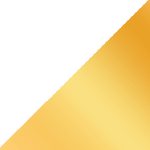روابط عمومی شرکت ایدکو (توزیع کننده محصولات کسپرسکی در ایران)؛ گزارشات، مقالات و متریال بازاریابی همگی انواعی از داکیومنت هستند که بیشتر ما زمانهایی با آنها سر و کار داریم. ما آنها را روی کامپیوترهایمان نوشته و ویرایش میکنیم، به همکاران یا دوستانمان ایمیلشان میکنیم، آنها را در کلود به اشتراک میگذاریم، به مشتریان میدهیمشان و کلی کارهای دیگر. با این حال اگر فایلی که قصد نشان دادنش را به دیگران دارید حاوی اطلاعاتی باشد که آنها نباید ببینند ممکن است با مشکل روبرو شوید. در ادامه با ما همراه شوید تا روشهای جلوگیری از این اتفاق را خدمتتان عرض کنیم.
شیطنت تصاویر
چیزهای محرمانهای چون پسوردِ پسزمینه اغلب خود را در عکسها نمایان میکنند و همهی ابزارهای ویرایش هم نمیتوانند به طرز صحیحی این مشکل را رفع کنند. برای مثال، حتی اگر اطلاعات حساس خود را تماماً با قلموی نیمهشفاف محو کنید نیز باز با تغییر نور و کنتراست رنگ میشود همهی رازها را برملا کرد. به طور خلاصه، برای اینکه در یک ادیتور گرافیکی واقعاً پسوردها، بارکدها، اسامی و سایر دادههای حساس را در تصاویری که با آنها سر و کار دارید پنهان کنید باید دو چیز را به یاد داشته باشید: ابتدا اینکه، هر نوع محوسازی را با ابزارهای مات 100% انجام دهید. دوم اینکه، تصویر را در فرمت «تخت[1]» همچون JPG یا PNG نشر دهید؛ زیرا بدینترتیب دیگران نمیتوانند آن را به چندین لایه جداگانه تقسیم کنند. اما اگر دیدید اطلاعات محرمانهی داخل یک تصویر در یک داکیومنت متنی جاگذاری شده است چه؟
پیدیافهای شرور
فرض میگیریم قرار است به مشتری بروشوری را بدهید و درست همان لحظه متوجه میشوید یکی از تصاویر، حاوی دادههای شخصی یک همکار است. با استفاده از نسخهی پولیِ Adobe Acrobat کامپیوتر اداریتان، رویش یک مستطیل سیاه میکشید و فکر میکنید دیگر همهچیز حل شده، اینطور نیست؟
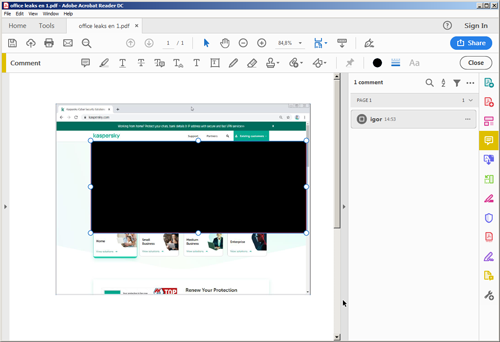
افسوس، اگر آن داکیومنت را بفرستید، مشتری هنوز هم قادر خواهد بود کلی اطلاعات از همکار شما بدست بیاورد. Acrobat برای ویرایش عکس ساخته نشده و هیچ ویژگیای نیز برای ترکیب عکسی با هرآنچه رویش میاندازید ندارد؛ از این رو هر کسی فایل را باز کند میتواند مستطیلها –یا هر گرافیک روی سطح- را حذف کرده یا حرکتش دهد.
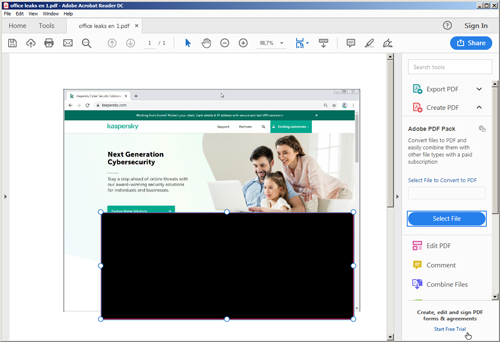
اکسپورت از ورد به پیدیاف
در برخی موارد، تنظیم عکس در فرمتی که درش داکیومنتی را ساختهاید و بعد اکسپورتش به فرمت پیدیاف بسیار کارامد است (برای مثال DOCX). برای مثال، اگر عکسی را کراپ[2] کنید، بخش برشدادهشده به پیدیاف منتقل نخواهد شد. بسیاری از افراد از این متود ساده برای ادیتهای سبک روی تصویر یا داکیومنتی استفاده میکنند. با این حال، این خیلی مهم است که فراموش نکنیم هر ادیت عکسی هم با این متود پنهانسازی اطلاعات، مثبت جلو نمیرود. بعنوان مثال ترفند مستطیل سیاه همچنان در این راستا به در بسته خواهد خورد.
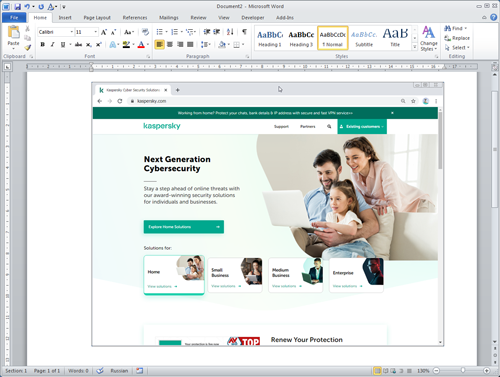
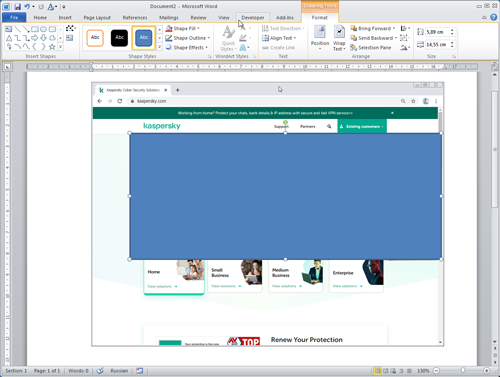
اگر –بعد از اکسپورت فایل مایکروسافت ورد به پیدیاف- فایل بدستآمده را در Adobe Reader باز کرده و بعد تصویر را دوباره در ورد کپی پیست کنید تصویر اصلی را بدون هیچ مستطیل محوکنندهای مشاهده خواهید کرد.
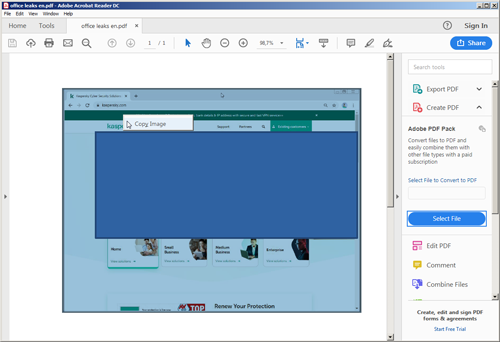
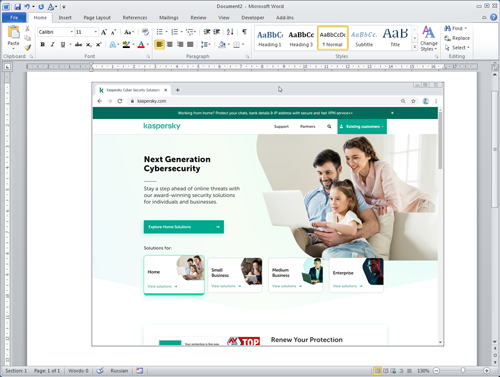
وقتی از ورد به پیدیاف اکسپورت میکنید، تصویر اصلی و آنچه رویش انداخته شده است با هم ترکیب نمیشوند. آنها به طور جداگانهای ذخیره خواهند شد. هر جز پنهانشدهای نیز در فایل باقی خواهد ماند. در نهایت، مایکروسافت ورد نیز درست مانند Acrobat Reader برای ویرایش عکس طراحی نشده است. اگر دید عکسی در بخش داکیومنت متنی به تغییر نیاز دارد، با یک ادیتور حرفهای این کار انجام داده و آن را در داکیومنت باری دیگر درج کنید.
قابلیت Document Inspector مایکروسافت آفیس
تصاویر تنها آیتمهای داخل داکیومنت نیستند که میتوانند اطلاعات خصوصی را حفظ کنند؛ هدرها و فوترها، اصلاحیات ردیابیشده، کامنتها و متن پنهانی، فایلهای لینکشده مانند صفحات گسترده اکسل که مبنای جداول در یک گزارش هستند، حتی اسم نویسنده یک داکیومنت که قرار بوده گمنام بماند نیز از این دست هستند. یک فایل واحد میتواند پر باشد از ریزهکاری و خیلی راحت هم میشود هر یک از آنها یا همهشان را فراموش کرد.
مایکروسافت آفیس برای اینکه به شما کمک کند تا بتوانید در زمان مناسب چنین نشتیهای احتمالی اطلاعات را شناسایی کنید، ابزاری به نام Document Inspector ارائه داده است؛ این ابزار هر آنچه را در فوق گفته شد شامل ابردادهها (از جمله نام نویسنده)، هدر و فوتر، متن پنهانشده، چیزهای جاسازیشده و غیره اسکن میکند.
برای بازرسی فایلی با استفاده از Document Inspector در آفیس 365:
- تب File را باز کنید،
- Info را انتخاب کنید،
- گزینه Check for Issues را بزنید،
- Inspect Document را انتخاب کنید.
اسامی این تنظیمات شاید بسته به هر نسخهی وُرد متفاوت باشد. اگر Document Inspector دادههای حساسی را پیدا کند، پیشنهاد میدهد یا حذفشان کنید و یا جایگزینی مطمئنتر برایش پیدا نمایید. برای مثال، اگر از اکسل چارتی را به عنوان جایگزین اضافه کردید، این ابزار به شما توصیه میکند آن را در عوض در قالب یک تصویر بگنجانید- بدینترتیب گیرنده آن را خواهد دید اما نخواهد توانست جدول اصلی را مورد بررسی قرار دهد.
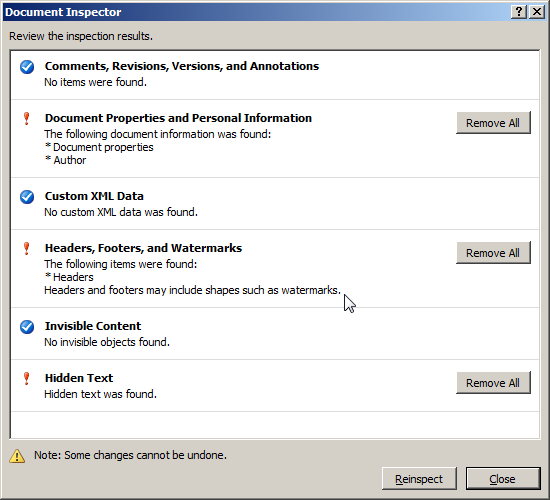
با این حال در مورد رازهای داخل تصاویر نیز باید بگوییم Document Inspector هیچ کارایی ندارد زیرا حتی بدانها نگاه هم نمیاندازد. شما باید با توجه به رهنمونهای فوق، آنها را به طور دستی مورد بازبینی مجدد قرار دهید.
Google Docs همهچیز را به خاطر میسپارد
برخیاوقات یک داکیومنت نیازمند ادیتِ جمعی از همکاران است که در این مورد، پیدیاف معمولاً شاید بهترین فرمت نباشد (به دلیل کمبود نسبی ابزارهای مشارکتی). استفاده لوکال از داکیومنتهای ورد و ارسالشان با ایمیل نیز گزینه خوبی نیست. نظارت ورژن در حقیقت امری محال است و این پروسه بسیار طول میکشد (یکی از دلایل این است که افراد باید مدام نوبت خود را با هم عوض کنند). Help در قالب راهکارهای کلود –که اجازه ویرایش همان کپی داکیومنت را میدهد- میتواند کمککننده باشد. با این حال، نظر به بخش حریم خصوصی باید چنین گفت که بستههای کلود آفیس هر عمل را ثبت میکنند و سیاهه تغییرات[3] نیز برای هر کس که فایل را ادیت میکند قابلدسترسی است. اگر به طور تصادفی چیزی یا متنی را که همراه با اطلاعات حساس بوده در داکیومنت کلود درج کرده باشید، حتی اگر متوجه اشتباه هم شده باشید و فوراً اطلاعات را بردارید باز هم سیاههی تغییر برای همکاران شما موجود خواهد بود.
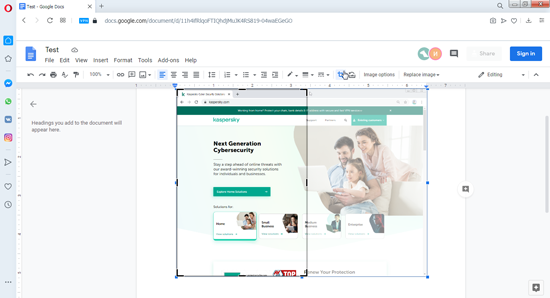
حتی اگر همهی اطلاعات محرمانه را نیز پیش از آنکه به طور عمومی بشود بدان دسترسی پیدا کرد حذف کرده باشید، باز هم هر کسی که به فایل دسترسی دارد میتواند سیاهه تغییر را مشاهده کرده و آن را بازگرداند.
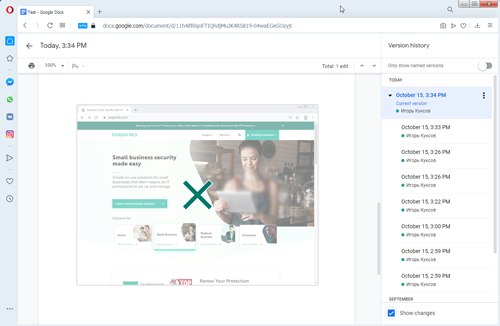
این مشکل یک راهکار ساده دارد. اگر تصمیم بگیرید فردی را به ویرایش یک داکیومنت آنلاین –که دادههای حساسی در تصاویرش هست یا سایر املانهایی که میخواهید پنهان کنید- دعوت نمایید، فایل جدید را ایجاد کرده و در آن تنها چیزی را که میخواهید همکارتان ببیند کپی کنید.
توصیه دیگر: برای جلوگیری از پیست شدن هر چیزی در دایکومنت مشترک (به طور تصادفی) ابتدا با پیست کردن آن در فایل لوکال چک کنید چه چیزی در کلیپبرد است تا از آنچه دقیقاً قرار است به اشتراک بگذارید مطمئن شوید.
چطور در داکیومنتی اطلاعات نشت ندهیم؟
برای جمعبندی همین بس که:
- پیش از اشتراکگذاری، محتواهای داکیومنت را به دقت بررسی کنید،
- برای ویرایش تصاویر، از گرافیکهای مخصوص این کار استفاده کنید. برای مسدودسازی اطلاعات و ذخیره تصاویر در فرمتهایی که لایهبندی را پشتیبانی نمیکنند از المانهای 100% محو استفاده کنید،
- خصوصاً حواستان به داکیومنتهای کلود باشد که سابقهی هر تغییر را در فایل ثبت میکنند (و همین به طور بالقوه افراد را قادر میسازد تا اطلاعات حذفشده یا تغییر دادهشده را ریستور کنند)،
- نگذارید نویسندگان شریک به داکیومنتهای کلود که تا به حال حاوی دادههای محرمانه بودهاند دسترسی پیدا کنند؛ در عوض فایل جدیدی باز کرده و تنها اطلاعات غیرحساس را کپی کنید،
- با Document Inspector داکیومنتهای ورد را بررسی کنید. داکیومنتهای کلود را در فرمت DOCX دانلود کرده و آنها را نیز چک کنید،
- احتیاط کنید و هرگز عجله نداشته باشید.
[1] flat
[2] crop
[3] سیاهه تغییرات
منبع: کسپرسکی آنلاین (ایدکو)
کسپرسکی اسم یکی از بزرگترین شرکتهای امنیتی و سازنده آنتی ویروس است که برخی از کاربران اشتباهاً این شرکت و محصولات آنتی ویروس آن را با عناوینی نظیر کسپرسکای،کاسپرسکی، کسپراسکای، کسپراسکای، و یا کاسپراسکای نیز میشناسد. همچنین لازم به ذکر است مدیرعامل این شرکت نیز یوجین کسپرسکی نام دارد.